Съвет за Windows 10: Показване на времето в приложението Календар
Актуализация на версия 1011 на Windows 10 ноември10586 включва няколко малки подобрения, които допълват като цяло по-доброто изживяване на Windows. Има няколко актуализации и подобрения на вградените универсални приложения и едно от чистите, които открих, е показването на метеорологичните условия в приложението Календар.
Направете Windows 10 Календар Време за показване на приложение
Първото нещо, което трябва да направите, е да си осигуритеимат най-новите актуализации за приложенията. Ако имате приложения, зададени да се актуализират автоматично, трябва да сте добре. Ако искате да сте сигурни, можете ръчно да ги актуализирате. За да стартирате магазина, щракнете върху иконата на вашия профил, Изтегляния и актуализации и щракнете Провери за актуализации.

За да покажете времето, се насочете към Настройки> Поверителност> Местоположение, След това превъртете надолу към Изберете приложения, които могат да използват вашето местоположение секция в десния прозорец и включете Поща и календар и MSN Време.
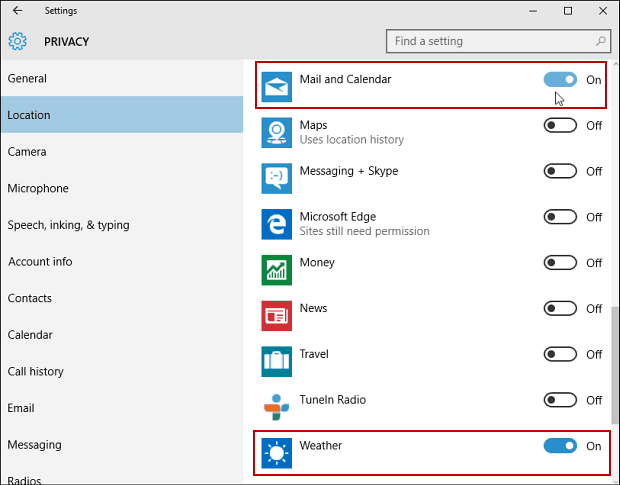
Времето няма да се появи веднага и вие ще стетрябва да рестартирате компютъра си, за да влязат в сила промените. Когато настроих това, минаха няколко дни, за да се покажат иконите за времето. Метеорологичните икони ще ви дадат обща представа каква е прогнозата. Например слънчево, частично облачно, дъжд или сняг и ниската и високата температура на деня.

За да получите подробна информация, щракнете върху иконата и MSN времето ще се отвори в браузъра ви по подразбиране за повече подробности.
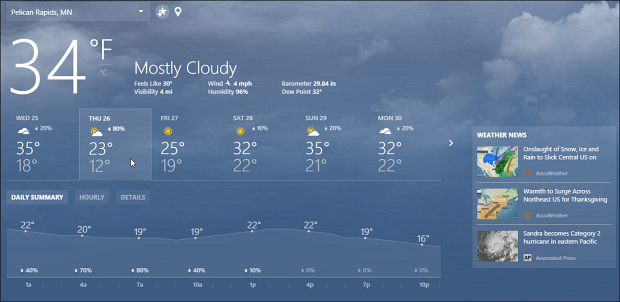
Възможно е също така да зададете дали да показва темпове във Фаренхайт, Целзий или Регионален по подразбиране, като отидете на Опции> Настройки на времето и изберете този, който искате.
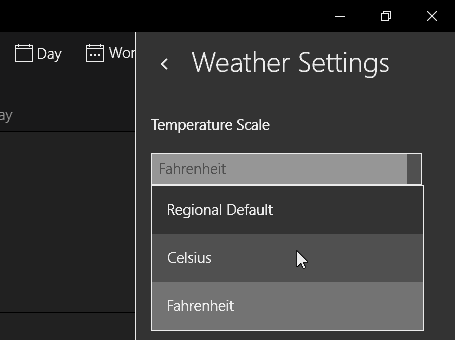
Ако използвате клиента на работния плот на Outlook в Windows 10 или предишна версия, можете да го настроите и за това.
Прочетете: Как да добавяте и премахвате метеорологичните местоположения в календара на Outlook.










Оставете коментар